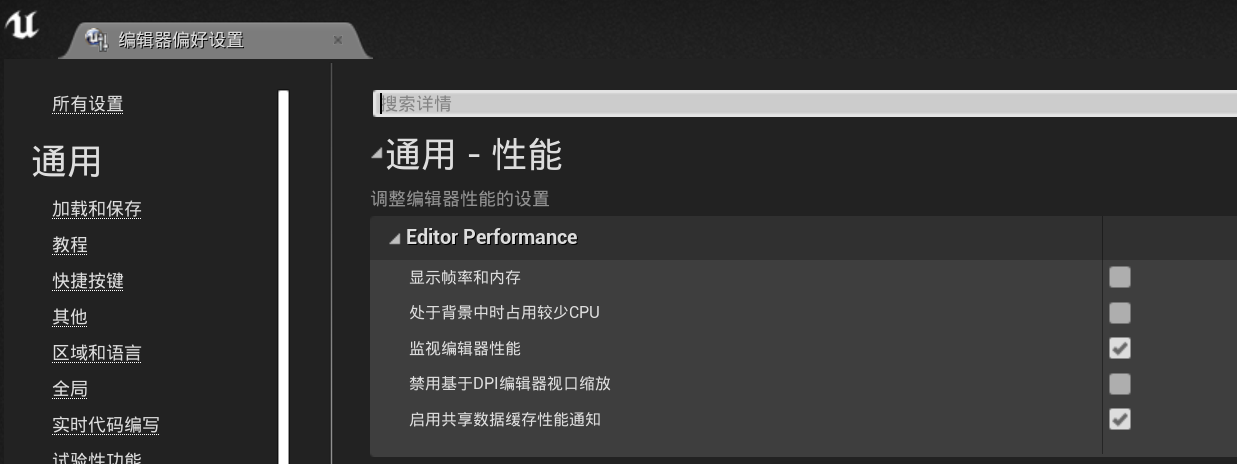vscode_debug
vscode debug指引
自创建虚拟机的调试
- 创建FJsEnv传入调试端口
//8080是调试端口
GameScript = MakeShared<puerts::FJsEnv>(std::make_unique<puerts::DefaultJSModuleLoader>(TEXT("JavaScript")), std::make_shared<puerts::FDefaultLogger>(), 8080);
- 阻塞等待调试器链接
GameScript = MakeShared<puerts::FJsEnv>(std::make_unique<puerts::DefaultJSModuleLoader>(TEXT("JavaScript")), std::make_shared<puerts::FDefaultLogger>(), 8080);
GameScript->WaitDebugger();
//...
GameScript->Start("QuickStart", Arguments);
开启”继承引擎类功能“
开启”继承引擎类功能“后,系统会启动一个默认的虚拟机,该虚拟机通过配置界面来设置调试端口
- 菜单上选择“编辑->项目设置”,打开设置页面后在“插件->Puerts Setting”页面中开启调试以及设置端口
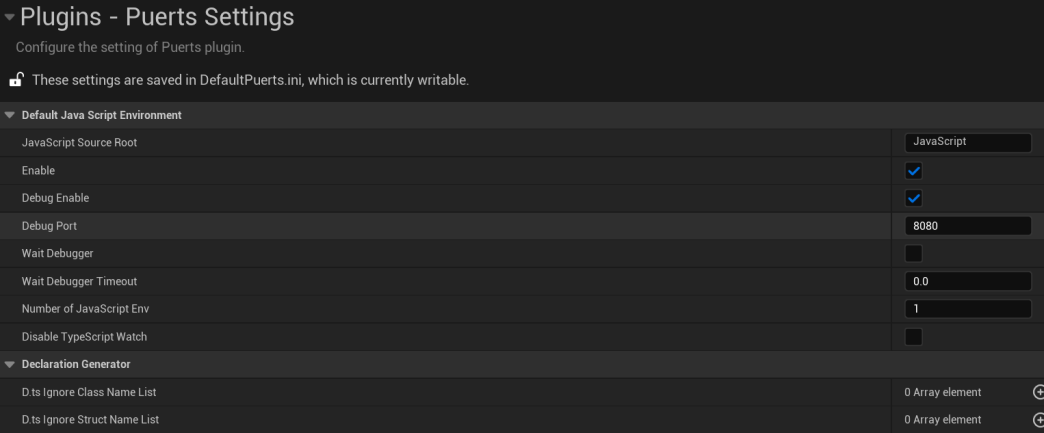
- 勾选WaitDebugger是阻塞等待调试器链接
- 调试器通过websocket连接,期间有TCP的握手,websocket握手,建立连接后,调试器和V8还会交换些信息,整个过程大概几百毫秒
- 在这几百毫秒内执行的脚本将无法断点,如果你想断点这些代码,可以用puerts的阻塞等待调试器连接功能
vscode以及UE编辑器的注意事项
- vscode下打开setting,搜索auto attach,将Debug>Node:Auto Attach设置为“on”(高版本vscode没有该选项,可以不设置)
- 菜单打开“编辑->编辑器偏好设置”页面,在“通用->性能”中把“处于背景中时占用较少CPU”的勾选去掉,否则debug连接会很慢